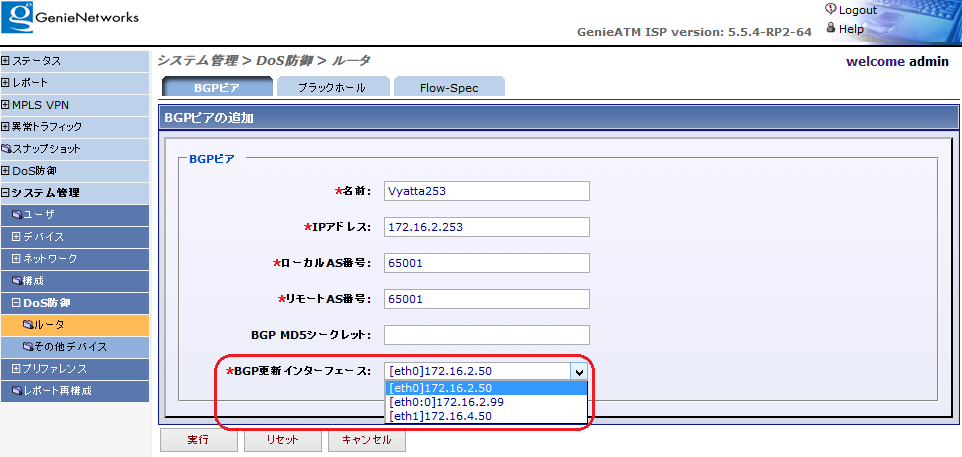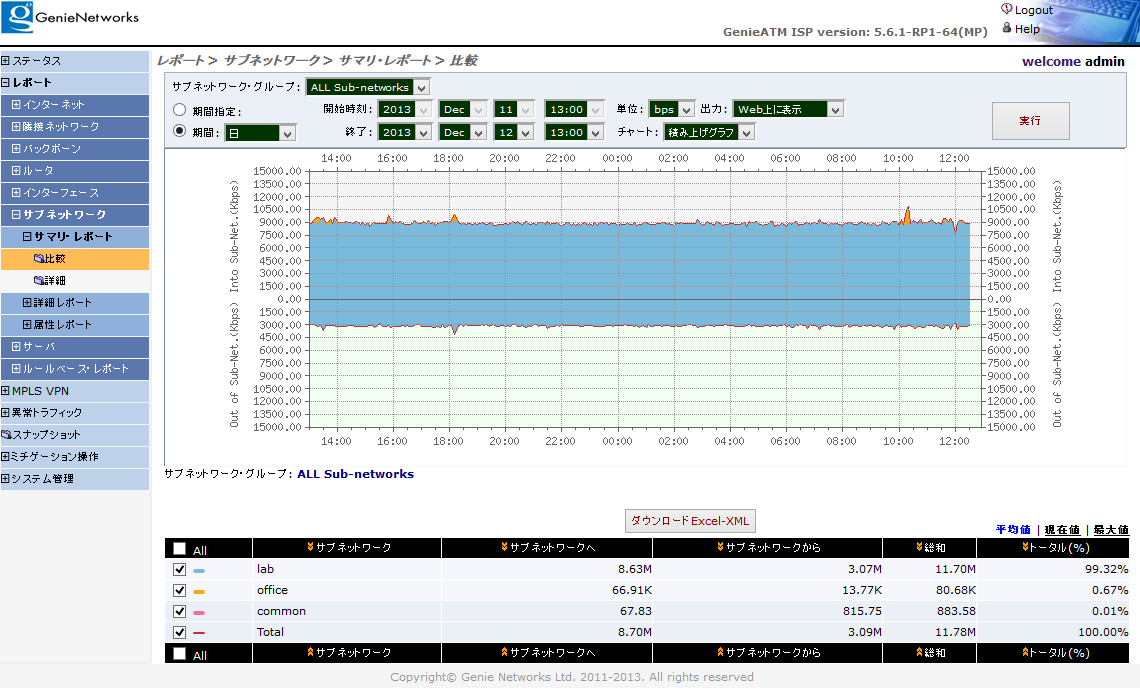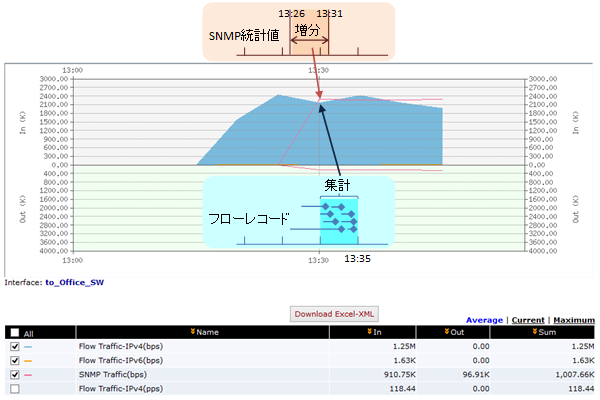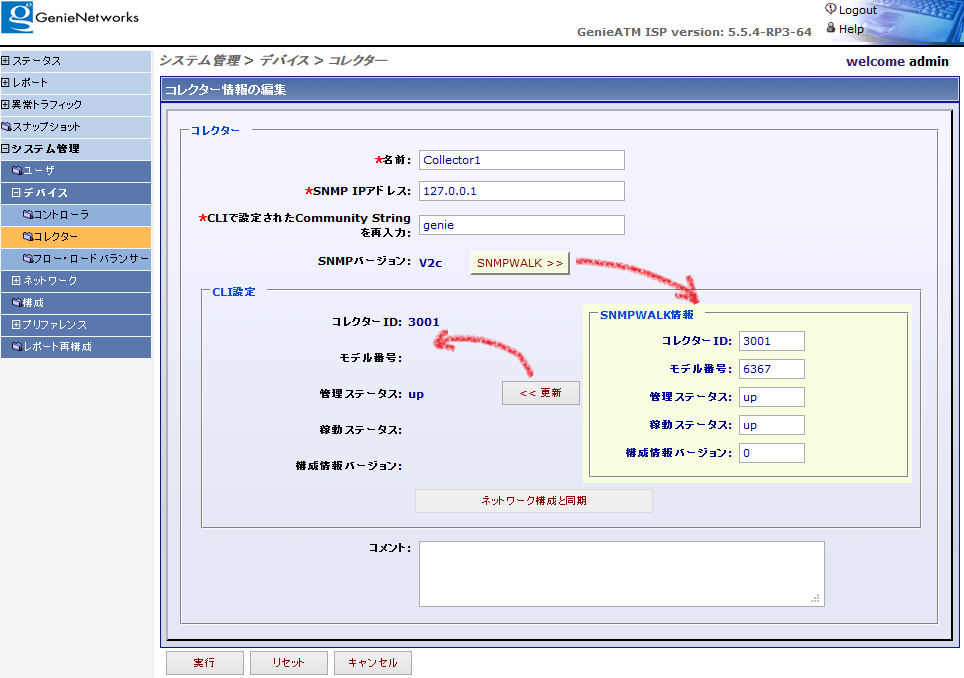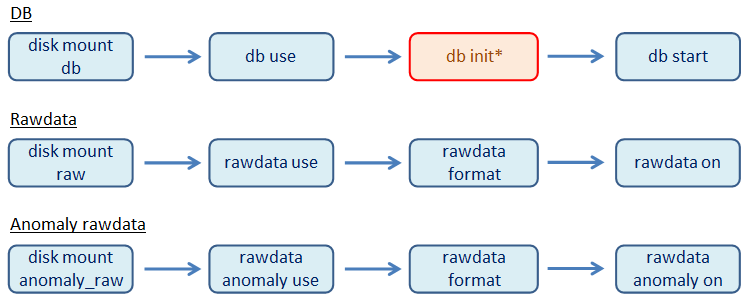access web-groupコマンドと合わせて管理者権限を持つユーザIDでGUIにログイン可能なIPアドレスを規定します。
書式
[no] firewall web-login enable
パラメータ
なし
デフォルト設定
無効
コマンドモード
Global Configuration Mode
説明
-
firewall web-login enableコマンドを実行すると,access web-groupコマンドによって明示的に許可されているIPアドレス以外からはGUIに管理者権限を持つユーザIDでログインできなくなります。
- 設定を無効にするには,no firewall web-login enableコマンドを発行します。
- 現在の設定を確認するには,show runningコマンドを発行します。
注意事項
- access web-groupコマンドを実行せずにfirewall web-login enableコマンドを実行すると,どこからも管理者権限のユーザIDでGUIにログインできなくなります。
- access groupコマンドの動作には影響しません
実行例
(config)# firewall web-login enable (config)# show running #### show running configure #### ! (中略) ip route 192.16.0.0 255.255.0.0 172.16.2.1 0 firewall web-login enable access web-group 172.16.2.0 netmask 255.255.255.0 permit access web-group 172.16.1.1 netmask 255.255.255.255 permit module id collector 3001 (中略) ! ! (config)#